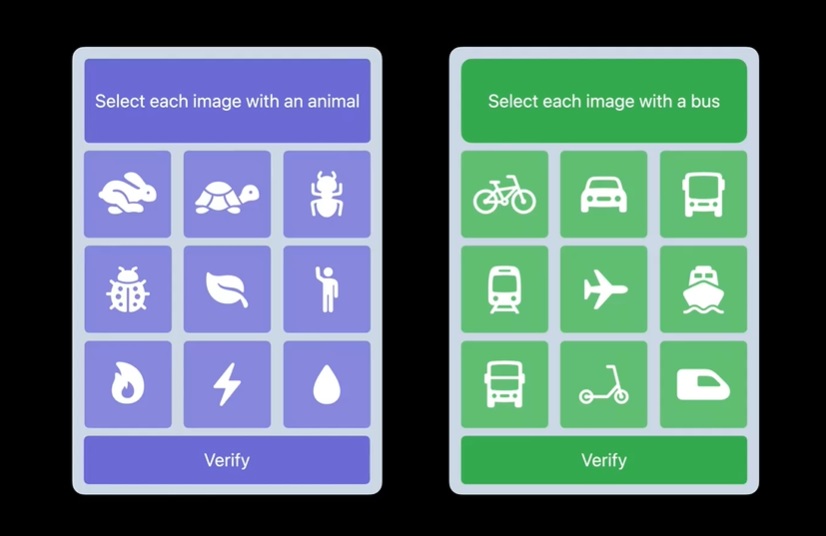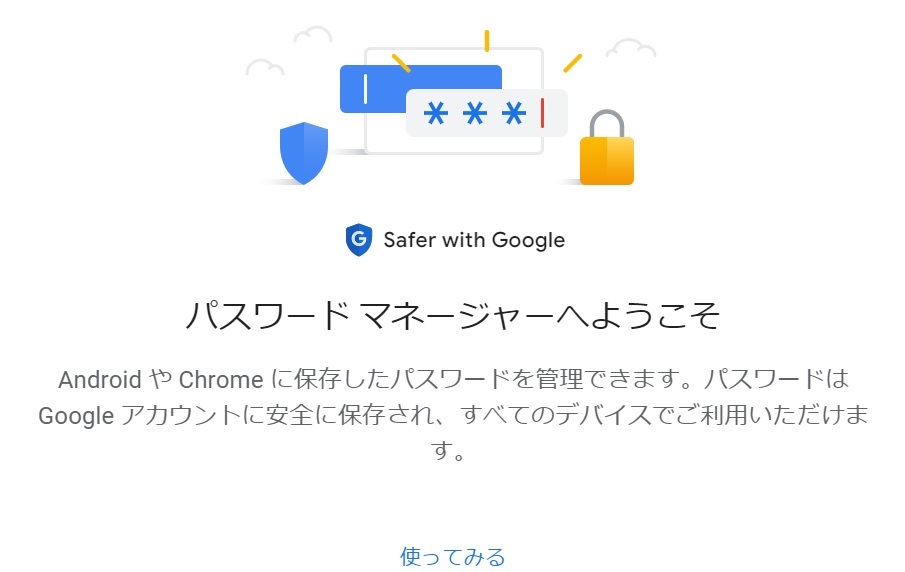iPhoneがハッキングされた事件についての報道がときどきあります。
実際のところハッキングされていても、気づかないことの方が多いかもしれません。
もしハッキングされてマルウェアなどのウィルス感染が疑われたときに、簡単にできる3つのウィルス除去方法をお伝えします。
iPhoneがハッキングされてマルウェアなどのウィルスに感染したことがわかる兆候
iPhoneがハッキングされてマルウェアなどのウィルス感染したら、iPhoneに兆候が現れます。
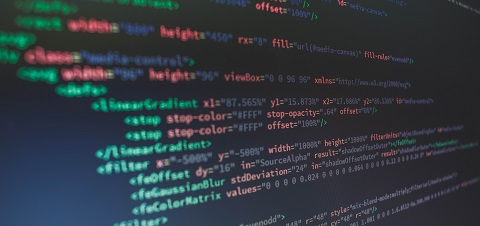
よくあるのが、iPhoneのバッテリーの消耗が速くなったり、ポップアップ広告がたくさん表示されるようになることです。
また、iPhoneが原因不明のアプリでいっぱいになっていたり、データ消費量の急増によりパフォーマンスが低下することや、原因不明の請求が届くようになることもあります。
iPhoneに感染したマルウェアは何をするのか?
iPhoneに感染したマルウェアの種類により、行うことは様々です。
- 広告マルウェア:ポップアップ形式の広告をiPhoneに氾濫させます。
- バンカーマルウェア:機密性の高い銀行情報を盗み出します。
- スパイウェア:ユーザーの知らないうちに許可なく、デバイスでのアクティビティや個人情報を監視し盗み出します。
- ランサムウェア:「人質にされている」iPhoneのファイルまたは機能と引き換えに、あなたにお金を要求します。
iPhoneに感染したマルウェアなどのウィルスの除去方法3つ
iPhoneのマルウェアを取り除くためにできる3つの除去方法は、以下の通りです。

iPhoneを工場出荷時の設定にリセット
iPhoneを工場出荷時の設定にリセットすることにより、iPhone上のマルウェアを除去できます。
ただし、マルウェアをアップロードする可能性があるため、iCloudにバックアップしないでください。
「設定」>「一般」>「転送またはiPhoneのリセット」に移動し、「すべてのコンテンツと設定を消去」を選択します。
iCloudバックアップからiPhoneを以前のデータから復元
マルウェアがiPhoneにいつ感染したのか、はっきりわかる場合には、iCloudバックアップからiPhoneを以前のバックアップデータから復元することで、マルウェアなどのウィルスを除去できます。
携帯電話のすべてのコンテンツを消去し、「iCloudバックアップから復元」を選択します。
バックアップデータにマルウェアなどのウィルスが含まれていないことがはっきりとわかる日付を慎重に選択してください。
アプリのアンインストール
マルウェアなどのウィルスが含まれていると疑わしいアプリをアンインストールすることで、マルウェアなどのウィルスを除去することができます。
iPhoneが再び危険にさらされるのを防ぐために、最新のiOSに更新することも重要です。